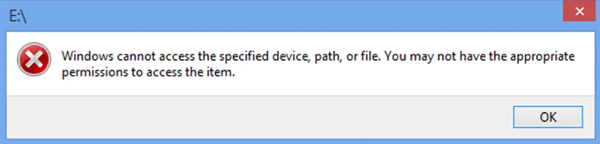हम केवल यह चाह सकते हैं कि डेटा हमेशा 100% सही और सही था। हालाँकि, ज्यादातर मामलों में, यह सही नहीं है। यहां तक कि अगर आप अपने सर्वश्रेष्ठ प्रयास के लिए डेटा एकत्र करते हैं, तो हमेशा त्रुटि के लिए जगह होती है। इसके लिए जिम्मेदार एक्सेल आपको त्रुटि और मानक विचलन के मार्जिन को जोड़ने की अनुमति देता है।

यदि क्षेत्र में आपका काम त्रुटि के मार्जिन को प्रतिबिंबित करने से लाभान्वित हो सकता है, तो आपको इस उपयोगी तकनीक को सीखने की आवश्यकता है। इस लेख में, हम जा रहे हैं कि आप किसी भी संभावित त्रुटियों के लिए चार्ट या ग्राफ़ में अपने डेटा का सही प्रतिनिधित्व करने के लिए एक मानक विचलन पट्टी कैसे जोड़ सकते हैं।
Windows के लिए Excel में एक मानक विचलन पट्टी जोड़ें
नीचे दिए गए चरणों का वर्णन है कि आप विंडोज ऑपरेटिंग सिस्टम के लिए एक्सेल में अपने चार्ट और ग्राफ़ में एक मानक विचलन पट्टी कैसे जोड़ सकते हैं। कृपया ध्यान दें कि कार्यालय 2013 या नए उत्पादों के साथ काम करने वाले उपयोगकर्ताओं के लिए निम्नलिखित प्रक्रिया लिखी गई थी। पुराने संस्करणों में चरणों की तलाश है? करने के लिए कूदExcel 2007-2010 में एक मानक विचलन बार जोड़ें।
- अपने डेटा और चार्ट वाली स्प्रेडशीट खोलें। यदि आपके पास अभी तक एक नहीं है, तो एक नई स्प्रेडशीट शुरू करें और अपने डेटा को इनपुट करें, फिर आगे बढ़ने से पहले अपना वांछित चार्ट बनाएं।
- एक बार उस पर क्लिक करके अपना चार्ट चुनें।
- पर क्लिक करें चार्ट तत्व एक के द्वारा दर्शाए गए चार्ट के आगे बटन + हस्ताक्षर करें, फिर जांच करें त्रुटि आलेख डिब्बा। भविष्य में, यदि आप त्रुटि सलाखों को हटाना चाहते हैं, तो बस बॉक्स को साफ़ करें।

(छवि स्रोत: माइक्रोसॉफ्ट) - एरर बार्स के आगे वाले तीर पर क्लिक करें और चुनें मानक विचलन ।
- यदि आप अपनी राशि निर्धारित करना चाहते हैं, तो अधिक विकल्प बटन पर क्लिक करें और इच्छित विकल्प चुनें। ध्यान दें कि त्रुटि पट्टियों की दिशा इस बात पर निर्भर करती है कि आप किस प्रकार के शार्क का उपयोग कर रहे हैं।
Excel 2007-2010 में एक मानक विचलन बार जोड़ें
मानक विचलन पट्टियाँ दिनांकित में समान कार्य करती हैं एक्सेल के संस्करण हालाँकि, उनका स्थान Office 2013 में बदल दिया गया था। पुराने रिलीज़ का उपयोग करके अपने स्प्रैडशीट में इस त्रुटि बार को जोड़ने के लिए, नीचे दिए चरणों का पालन करें।
- अपने डेटा और चार्ट वाली स्प्रेडशीट खोलें। यदि आपके पास अभी तक एक नहीं है, तो एक नई स्प्रेडशीट शुरू करें और अपने डेटा को इनपुट करें, फिर आगे बढ़ने से पहले अपना वांछित चार्ट बनाएं।
- एक बार उस पर क्लिक करके अपना चार्ट चुनें।
- ख़ाका टैब को अपने रिबन हेडर में दिखाना चाहिए। यहाँ, खोजो त्रुटि आलेख ड्रॉपडाउन मेनू और उस पर एक बार क्लिक करें।

(छवि स्रोत: प्रायर) - पर क्लिक करें मानक विचलन के साथ त्रुटि बार ।
Mac के लिए Excel में एक मानक विचलन बार जोड़ें
नीचे दिए गए चरणों का वर्णन है कि आप मैक के लिए एक्सेल में अपने चार्ट और ग्राफ़ में एक मानक विचलन पट्टी कैसे जोड़ सकते हैं। कृपया ध्यान दें कि कार्यालय 2013 या नए उत्पादों के साथ काम करने वाले उपयोगकर्ताओं के लिए निम्नलिखित प्रक्रिया लिखी गई थी। पुराने संस्करणों में, कुछ चरण अलग-अलग हो सकते हैं।
- अपने डेटा और चार्ट वाली स्प्रेडशीट खोलें। यदि आपके पास अभी तक एक नहीं है, तो एक नई स्प्रेडशीट शुरू करें और अपने डेटा को इनपुट करें, फिर आगे बढ़ने से पहले अपना वांछित चार्ट बनाएं।
- एक बार उस पर क्लिक करके अपना चार्ट चुनें।
- पर स्विच करें चार्ट डिजाइन रिबन हेडर में टैब।

- पर क्लिक करें चार्ट तत्व जोड़ें ड्रॉप-डाउन मेनू, रिबन के बाईं ओर स्थित है।
- अपने माउस कर्सर पर होवर करें त्रुटि आलेख , फिर चयन करें मानक विचलन ।
अंतिम विचार
यदि आपको किसी और सहायता की आवश्यकता है, तो हमारी सहायता करने के लिए 24/7 उपलब्ध हमारी ग्राहक सेवा टीम तक पहुंचने से न डरें। उत्पादकता और आधुनिक दिन प्रौद्योगिकी से संबंधित अधिक जानकारीपूर्ण लेखों के लिए हमारे पास लौटें!
क्या आप हमारे उत्पादों को सर्वोत्तम मूल्य प्राप्त करने के लिए प्रचार, सौदे और छूट प्राप्त करना चाहेंगे? नीचे अपना ईमेल पता दर्ज करके हमारे न्यूज़लेटर की सदस्यता लेना न भूलें! अपने इनबॉक्स में नवीनतम प्रौद्योगिकी समाचार प्राप्त करें और अधिक उत्पादक बनने के लिए हमारे सुझावों को पढ़ने के लिए सबसे पहले बनें।
आगे पढ़िए
> विंडोज़ 10 में फ़ाइल एक्सप्लोरर की मदद कैसे लें
> दो एक्सेल फाइलों की तुलना कैसे करें
> एक्सेल में बार ग्राफ कैसे बनाएं
> एक्सेल में सीरीज का नाम कैसे बदलें